Aktivität 4: Restschruppen mittels 3D-Tasche
Bei dieser Aktivität entfernen Sie mithilfe einer 3D-Taschen-Freiräumen-Strategie mehr Restmaterial in Bereichen, für die das 20-mm-Werkzeug aus der vorherigen Operation nicht geeignet ist.
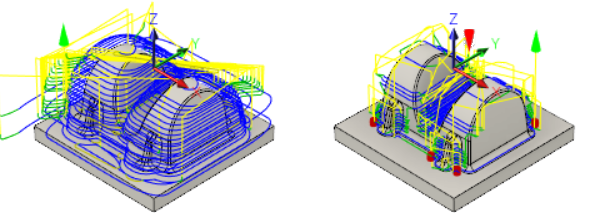
Bauteil mit angewendetem Adaptive Clearing (links) Bauteil nach Verwendung von 3D-Taschen-Freiräumen (rechts).
Voraussetzungen
- Sie haben eine Adaptive Clearing-Strategie auf das Bauteil angewendet (Aktivität 3).
Schritte
Wählen Sie im Dialogfeld Tasche das Werkzeug #13 - Ø6 R1 mm bullnose aus.
- Wählen Sie im Werkzeugkasten Fertigen auf der Registerkarte Fräsen die Option 3D > Taschen-Freiräumen
 aus.
aus. - Klicken Sie auf der Registerkarte Werkzeug
 auf Auswählen, um die Werkzeugbibliothek zu öffnen.
auf Auswählen, um die Werkzeugbibliothek zu öffnen. - Wählen Sie aus der Tutorial4-Bibliothek das Werkzeug #13 - Ø6 R1 mm - bull nose aus.
- Klicken Sie auf Auswählen, um das Dialogfeld Werkzeug auswählen zu schließen.
- Wählen Sie im Werkzeugkasten Fertigen auf der Registerkarte Fräsen die Option 3D > Taschen-Freiräumen
Entfernen Sie das Material, das bei der vorherigen Operation nicht entfernt wurde.
- Klicken Sie auf die Registerkarte Geometrie
 .
. - Aktivieren Sie das Kontrollkästchen Restmaterialbearbeitung.
- Klicken Sie auf die Registerkarte Geometrie
Geben Sie die Parameter für die Bearbeitungsdurchgänge an.
- Klicken Sie auf die Registerkarte Durchgänge
 .
. - Legen Sie den Wert für Glättungsabweichung auf 1 mm fest.
- Legen Sie den Wert für Maximale Schrupp-Tiefenzustellung auf 2 mm fest.
- Legen Sie in der Gruppe Rohteil-Aufmaß den Wert für Radiales Rohteil-Aufmaß auf 0.3 mm fest.
- Klicken Sie auf die Registerkarte Durchgänge
Legen Sie die Rückzugsart auf den kürzesten Weg fest.
- Klicken Sie auf die Registerkarte Verknüpfungen
 .
. - Wählen Sie Kürzester Weg aus dem Dropdown-Menü Rückzugsart aus. Dies ermöglicht die kürzestmöglichen Eilgang-Werkzeugwege, kann aber nur auf Hochgeschwindigkeitsmaschinen verwendet werden, bei denen Eilgang-Bewegungen als Linearbewegungen interpoliert werden. Falls Sie das Bauteil aus dem Lernprogramm auf Ihrer Maschine bearbeiten möchten, müssen Sie diese Einstellung möglicherweise an Ihre Maschine und Steuerung anpassen.
- Klicken Sie auf OK, um die Berechnung des Werkzeugwegs automatisch zu starten. Im Ansichtsbereich wird eine Vorschau angezeigt.
- Klicken Sie auf die Registerkarte Verknüpfungen
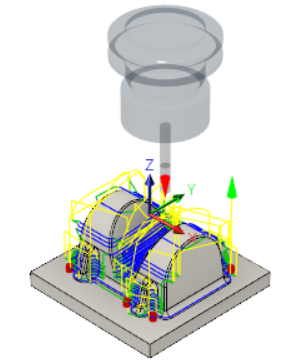
Aktivität 4 - Zusammenfassung
Bei dieser Aktivität haben Sie mithilfe einer 3D-Taschen-Freiräumen-Strategie mehr Restmaterial in Bereichen entfernt, für die das 20-mm-Werkzeug aus der vorherigen Operation nicht geeignet ist.